Ứng dụng Lịch Windows 10, theo cài đặt mặc định, sẽ tự động hiển thị thông báo sinh nhật trên máy tính để bạn có thể chúc những người thân yêu và gần bạn trong ngày sinh nhật của họ. Ngoài ngày sinh nhật, bạn cũng có thể thêm các sự kiện quan trọng khác như kỷ niệm ngày cưới vào lịch để nhận thông báo.
Mặc dù nhận được thông báo sinh nhật là một tính năng tuyệt vời để có, đôi khi tính năng này trở nên khó chịu. Chẳng hạn, bạn có thể không muốn xem những thông báo sinh nhật đó trong khi làm việc trên một bài thuyết trình quan trọng.
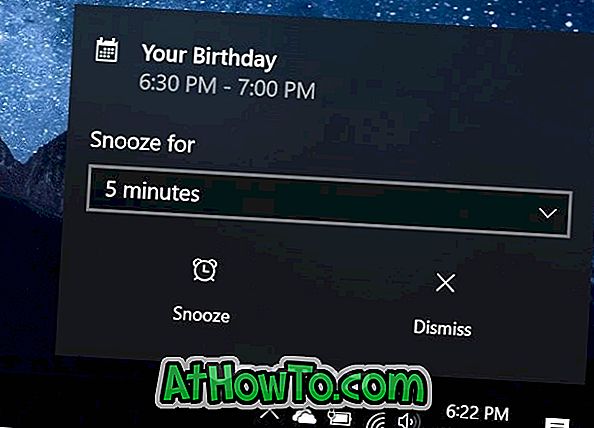
Nếu bạn cũng thấy khó chịu bởi thông báo sinh nhật trên PC Windows 10 của mình, bạn có thể vô hiệu hóa tương tự.
Chỉ tắt thông báo sinh nhật trong Windows 10
Bước 1: Mở ứng dụng Lịch.
Bước 2: Trong khung bên trái, bỏ chọn tùy chọn có nhãn Lịch sinh nhật hoặc Sinh nhật.
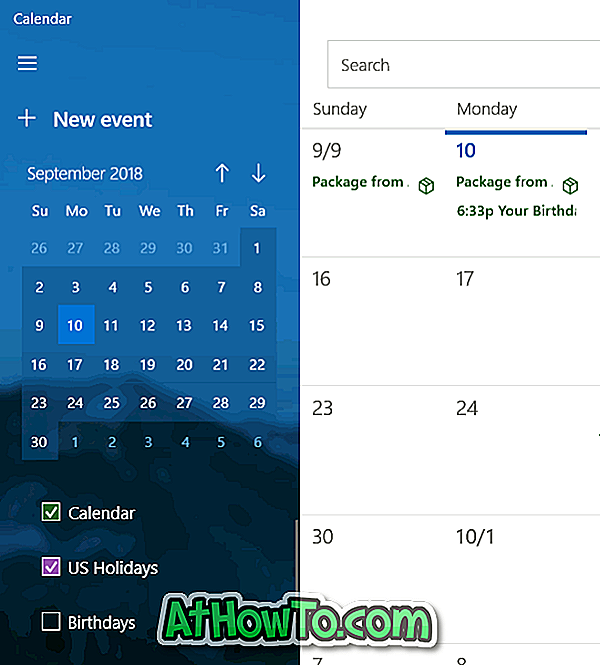
Đó là nó! Bạn không nên xem thông báo sinh nhật từ bây giờ.
Vô hiệu hóa tất cả các thông báo từ ứng dụng Lịch trong Windows 10
Nếu bạn không muốn xem bất kỳ thông báo nào từ ứng dụng Lịch, bạn có thể tắt tất cả các thông báo từ ứng dụng Lịch. Đây là cách để làm điều đó.
Bước 1: Mở ứng dụng Cài đặt. Điều hướng đến Hệ thống > Thông báo & hành động .
Bước 2: Trong phần Thông báo từ những người gửi này, hãy tắt ứng dụng Lịch để tắt tất cả thông báo từ ứng dụng Lịch.
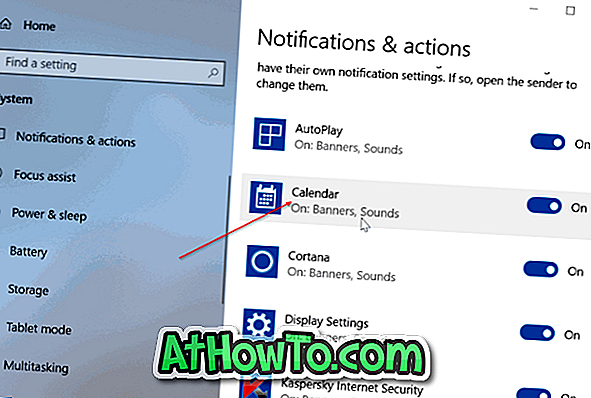
Nhấp vào mục nhập ứng dụng Lịch để xem cài đặt thông báo cho ứng dụng Lịch.
Tắt thông báo sinh nhật trên màn hình khóa
Ngoài thông báo trên màn hình, Windows 10 cũng hiển thị thông báo sinh nhật trên màn hình khóa. Nếu bạn muốn dừng lại tương tự, hãy làm theo các hướng dẫn dưới đây.
Bước 1: Điều hướng đến Cài đặt > Cá nhân hóa > Màn hình khóa .
Bước 2: Xóa ứng dụng Lịch khỏi Chọn ứng dụng để hiển thị phần chi tiết trạng thái. Để loại bỏ điều đó, nhấp vào biểu tượng Lịch và sau đó chọn Không hoặc chọn bất kỳ ứng dụng nào khác.
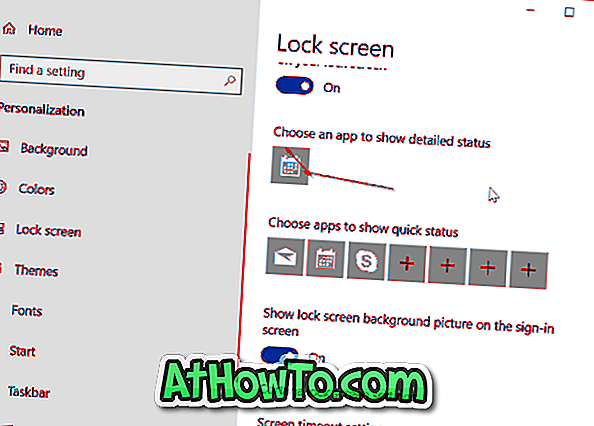
Hy vọng bạn tìm thấy hướng dẫn này hữu ích!













